온누리 상품권 10% 할인 구매 할 수 있는 방법 이제는 영영 없어진 것인지 답답하셨나요? 저도 그래서 온누리 상품권 10% 할인구매 하는 방법 낱낱이 찾아보았는데요. 오히려 모바일 온누리 상품권을 구매로 10% 할인 혜택만 받던 것보다 더 좋은 꿀팁까지 추가로 알게 되었습니다.

제가 찾아낸 온누리 상품권 어플을 이용한 10%할인 구매방법과 내가 쓰고 있는 신용카드 혜택까지 중복으로 받을 수 있는 꿀팁까지 모두 알려 드리겠습니다. 딱 5분만 투자하셔서 자세히 알아보시고 할인도 받고 세금혜택도 받는 알뜰한 소비 생활 해보세요!

목차
1. 모바일 온누리 상품권 신규 발행 중단?
2. 온누리 상품권 10% 할인 구매 방법
3. 온누리 상품권 환불 하기
+. 온누리 상품권 사용처 안내
1. 모바일 온누리 상품권 신규 발행 중단?
지난 3월 말 모바일 온누리 상품권을 구매하던 제로페이 앱으로 부터 4월 1일부로 10% 할인 구매가 가능했던 온누리 상품권의 신규 발행 중단 안내를 받고 이제 온누리 상품권을 10% 할인된 금액으로는 영영 못 사는 건가 싶었습니다. 그래서 그에 대한 포스팅도 했었는데요.
▼모바일 온누리 상품권 지금당장 사야 하는 이유가 궁금하신 분들은 확인!▼
모바일 온누리 상품권, 지금 당장 사야 하는 이유
전국 전통시장 또는 상점에서 10% 할인받아 사용 가능했던 모바일 온누리 상품권의 신규 발행이 중단된다고 합니다. 상품권을 구매하는 것만으로도 10% 할인의 효과가 있는 모바일 온누리 상품권
jomo0721.com
처음에는 신규 발행 중단 안내만 왔었는데 며칠 뒤 발송된 안내에는 원래 구매한도의 3배인 150만 원까지 구매할 수 있도록 해준다는 내용과 더불어 정부에서 한시적으로 전통시장 사용 내역에 대한 소득공제율을 40%→50%로 상향하기로 했다는 내용이 추가되어 있었습니다.


이렇게 되면, 모바일 온누리 상품권을 당장 사서 쟁여놔야 하는거 아닌지 갑자기 홈쇼핑의 '매진 임박' 문구를 본 것과도 같이 심장이 뛰기 시작하고 빨리 뭔가 조치를 취해야겠다는 생각이 들지 않을 수 없습니다. 그런데 여기서 대 반전이 있었습니다.
알고보니 모바일 온누리 상품권의 구매 방법만 달라진 것이더라고요. 무슨 말이냐, 기존에 제로페이 앱에서 구매할 수 있었던 모바일 온누리 상품권의 구매 방법이 '온누리 상품권 어플'에서 내가 가진 신용카드에 충전하는 방식으로는 여전히 10% 할인 구매가 가능했던 것이었습니다.
즉, '모바일 온누리 상품권'에서 '카드형 온누리 상품권'으로 구매 방식만 바뀐 것입니다. 그렇다면 온누리 상품권 어플을 통해 10% 할인된 방법으로 구매하는 방법 바로 알려드리겠습니다.
2. 온누리 상품권 10% 할인 구매 방법
앞서 말씀 드렸듯이 온누리 상품권을 10% 할인 구매 하기 위해서는 온누리 상품권 어플을 통해서 카드형 상품권으로 충전하는 방식으로 사용하셔야 합니다. 따라서 온누리 상품권을 할인구매하기 위해서는 어플 설치를 먼저 해주셔야 합니다.

- 회원가입 하기
앱설치를 완료하시고 나면 다음과 같은 화면이 나타납니다.



앱설치를 하고난 후 앱을 켜서 '시작하기' 버튼을 누르면 회원 가입부터 할 수 있게 권한허용과 약관 동의 내용이 나옵니다. 저는 가급적 모두 동의를 선택해 주었습니다.



그리고 난 후에는 이름, 생년월일, 이메일등 개인 정보를 입력하도록 되어 있습니다. 외국인의 경우에는 별도 체크를 해주면 됩니다. 개인정보 입력 후에는 핸드폰 번호와 통신사 정보를 입력해서 ARS전화 인증을 통한 본인 확인 인증을 거칩니다.
그 후에 온누리 상품권 어플 잠금해제와 결제 인증에 필요한 인증 비밀 번호를 입력하는 화면이 나오는데 이때 본인이 사용하고자 하는 6자리 비밀번호를 설정해 주면 됩니다. 그리고 난 후 회원 가입이 비로소 완료되고 온누리 상품권 구매 정책 변경 안내 팝업이 나오면 회원 가입이 완료된 것입니다.
- 결제 계좌 등록하기
온누리 상품권 어플의 메인 화면에도 '쉽고 간편한 온누리 상품권 사용법'이 안내 되어있습니다. 그 순서에 따라 차근차근 계좌 및 카드 등록과 온누리 상품권 충전까지 진행해 보도록 하겠습니다. 우선 결제 계좌 등록은 메인 화면에서 계좌 등록을 누르면 쉽게 등록할 수 있습니다.
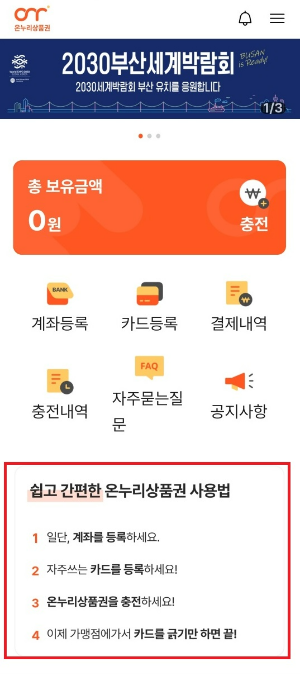
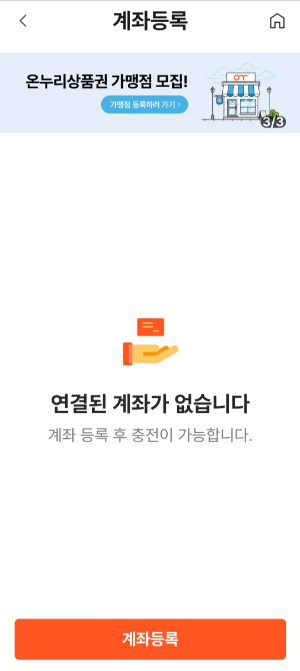
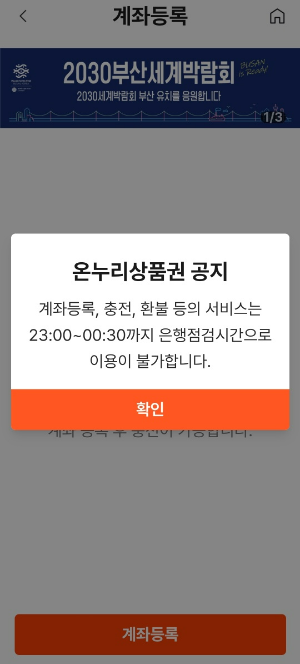
사진의 안내와 같이 계좌 등록과 충전 환불 등의 서비스는 은행 점검시간 23:00~00:30분까지는 이용이 불가능 하므로 점검시간을 피해서 이용하시는 것이 좋습니다. 저는 계좌 등록 버튼을 눌러 자주 사용하는 계좌를 등록완료 했습니다.
- 자주 사용하는 카드 등록하기
계좌를 등록한 후에는 카드를 등록합니다. 등록 가능한 카드사를 아래 사진에서 확인하시기 바라며, 등록 가능한 카드사의 신용카드 또는 체크카드는 모두 등록이 가능합니다.
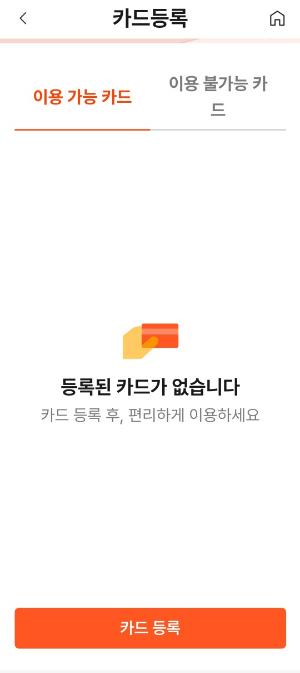
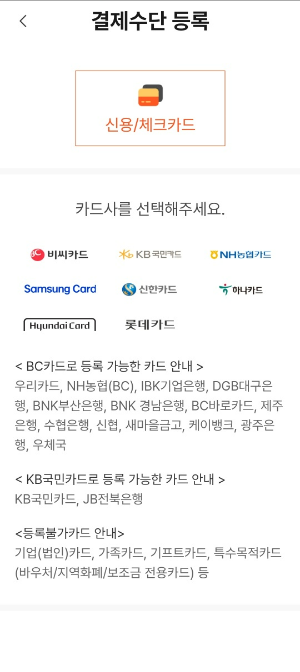
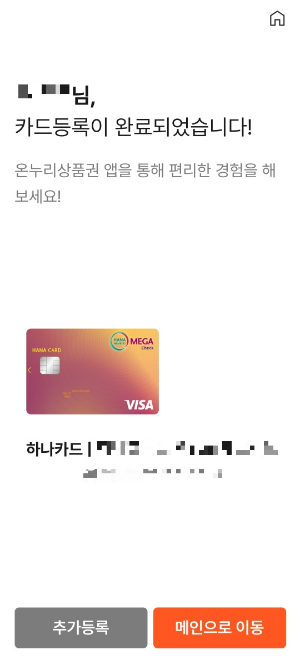
- 10% 할인 된 금액으로 온누리 상품권 충전하기
이렇게 계좌 연결과 자주 사용하는 카드 등록이 끝났으면 이제 비로소 10% 할인 금액으로 온누리 상품권을 충전할 수 있게 되었습니다. 충전하기 전 한 가지 유의 사항은 온누리 상품권 카드형은 계좌 연결을 통한 현금 충전만 가능하고 이렇게 충전된 금액을 내가 연결해 놓은 자주 쓰는 카드에 포인트로 충전을 하는 것입니다.
이것은 마치 교통카드에 잔액을 충전하는 것과 비슷한 개념입니다. 즉, 내가 기존에 사용하던 카드에 잔액이 충전되고 이 카드를 온누리 상품권 가맹점에서 결제하면 자동으로 '온누리 상품권 잔액'에서 우선 결제 차감이 되는 것입니다.
그런데 여기서 '대박'인 것은 기존의 카드 혜택도 같이 적용 된다는 점입니다. 제가 등록한 카드는 캐쉬백 혜택이 있는 카드라서 가맹점 결제 시에 일정금액 이용 시 캐시백이 되는 혜택이 있습니다. 따라서 온누리 상품권 포인트에서 결제 차감이 일어나더라도 내 카드의 혜택도 중복 적용되어 더 많은 할인을 받아 볼 수 있습니다.
충전하는 방법은 하나도 어렵지 않습니다. 메인 메뉴에서 상단에 총 보유 금액을 누르시고 충전하기를 누르시면 다음과 같은 화면이 확인됩니다.

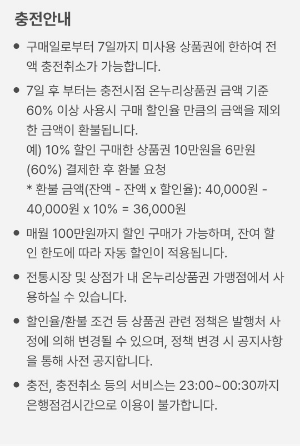
상기 화면에서 온누리 상품권 충전하기 전 안내 사항을 충분히 읽어보신 후 충전을 원하시는 금액을 누르시면 총 결제 금액에서 바로 할인 적용이 되어 있는 것을 확인하실 수 있습니다.
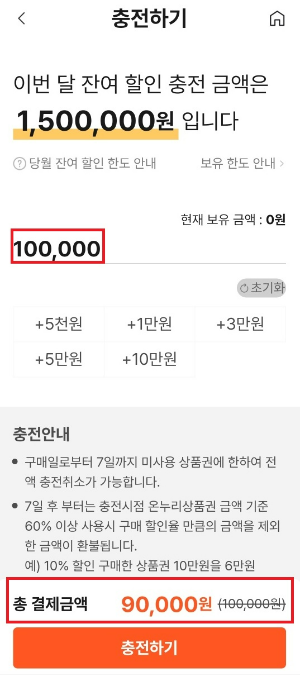
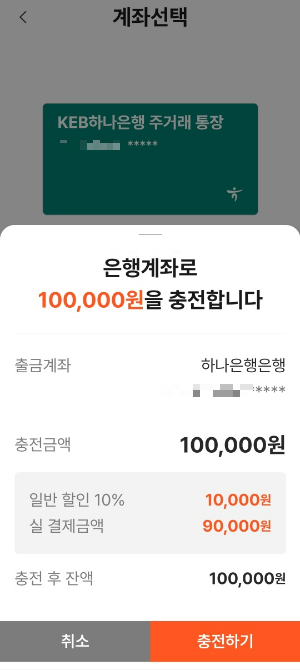
이렇게 하면 온누리 상품권을 모바일로 구매하지 않고도 10% 할인된 금액으로 내가 자주 사용하는 카드에 마치 교통카드 충전하듯이 온누리 상품권 포인트로 충전이 됩니다.
3. 온누리 상품권 환불 하기
10% 할인된 금액으로 충전한 온누리 상품권을 환불하고 싶으시다고요? 그렇다면 온누리 상품권 어플에서 바로 처리해 보실 수 있습니다. 단, 온누리 상품권으로 충전된 금액 환불은 안내된 내용과 같이 구매 후 7일 이내 환불 하는 경우에만 전액 환불 처리받으실 수 있습니다.
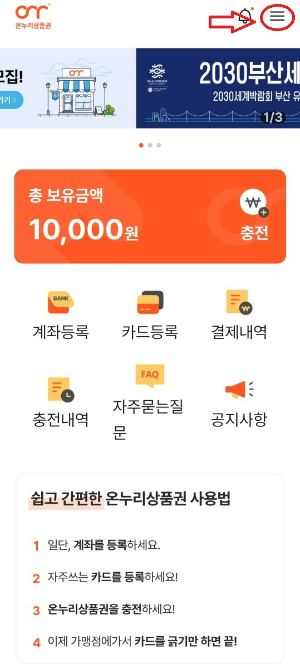
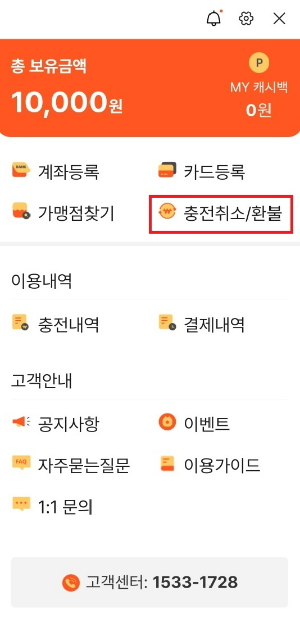
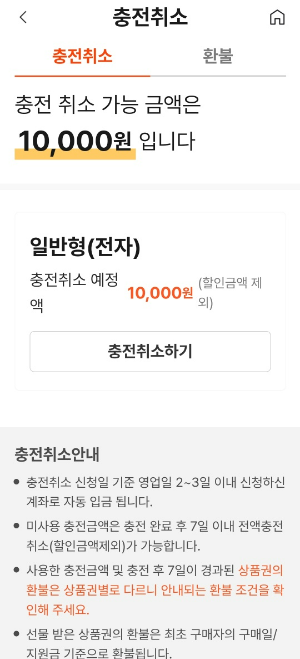
환불을 위해서는 메인 화면 오른쪽 상단에 세줄을 누릅니다. 그러면 여러 가지 항목이 바로 나타나고 그중에서 충전취소/환불을 누르면 7일 이내 충전한 내역이라서 바로 '충전 취소하기' 버튼이 보입니다. 이 버튼을 누르면 다음과 같은 화면이 나옵니다.
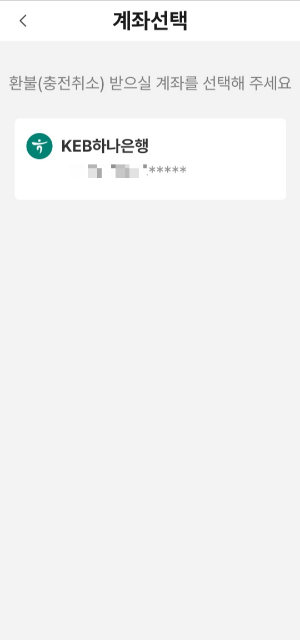
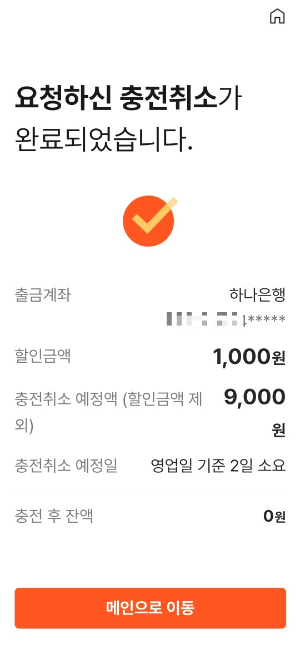
환불받을 계좌를 선택하는 화면이 보여지는데 이 계좌는 내가 온누리 상품권 충전을 위해 연결한 계좌 목록이 나타나는 것입니다. 환불 받을 계좌목록에서 원하는 계좌를 누르시면 바로 충전취소가 진행되고 충전취소 예정일이(영업일 기준 2일 소요) 안내됩니다.
+. 온누리 상품권 사용처 안내
모바일 온누리 상품권 신규 발행 중단으로 이제 어쩌지 했었는데 온누리 상품권 어플 설치만으로 이렇게 충전도 쉽고 환불도 쉬운 카드형 온누리 상품권을 이용할 수 있다니 정말 다행이라는 생각이 듭니다. 온누리 상품권 가맹점도 찾아보니 동네 마트부터 네일숍까지 다양하게 있어서 너무 좋습니다.
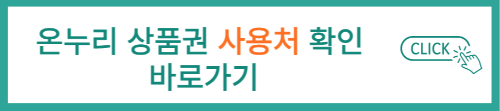
온누리 상품권에 대해 자주 묻는 질문이나 온누리 상품권 이용가능한 다양한 가맹점에 대한 정보도 어플에서 모두 확인이 가능하니 이번기회에 온누리 상품권 어플 설치하고 현명하고 알뜰한 소비 생활 해보시기 바랍니다.
'생활정보' 카테고리의 다른 글
| 분양권 전매 제한 완화와 수도권 주요 분양 단지 (0) | 2023.04.06 |
|---|---|
| 롯데백화점, 메이크업 이벤트 (ft. 3일만에 꾸꾸족 천명?!) (0) | 2023.04.05 |
| 재테크 기초 - 은행 예적금 CMA 차이점(+금리 높은 상품 추천) (0) | 2023.04.03 |
| 경기도 청년 기본 소득 '100만원' 받아가세요 (0) | 2023.03.31 |
| 모바일 온누리 상품권, 지금 당장 사야 하는 이유 (0) | 2023.03.30 |




